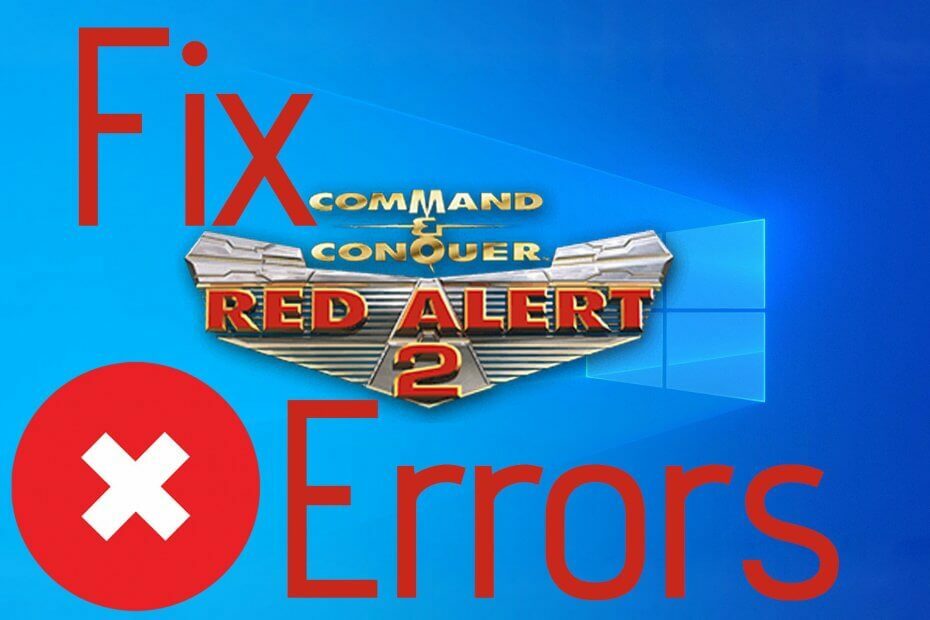- Red Alert 2 es uno de los juegos que definen el género RTS. Puso al desarrollador Westwood Studios en el mapa e incluso después de 20 años, todavía conserva una base de fans de jugadores dedicados.
- Al igual que con la mayoría de los juegos de la época, Red Alert 2 tiene algunos problemas que se ejecutan en Windows 10, y por esa razón hemos elaborado una guía para ayudarlo a disfrutar de este título icónico en hardware nuevo.
- Nos encantan los juegos de estrategia en tiempo real y Red Alert 2, el abuelo de la mayoría de los juegos modernos de este género, ocupa un lugar especial en nuestros corazones. Si sientes lo mismo, te animamos a que eches un vistazo a nuestra colección de estrategia en tiempo real artículos.
- ¿Interesado en más juegos de estrategia en tiempo real? Nuestra portal de juegos está siempre disponible para proporcionar reseñas, ideas y consejos para todos los géneros de juegos.
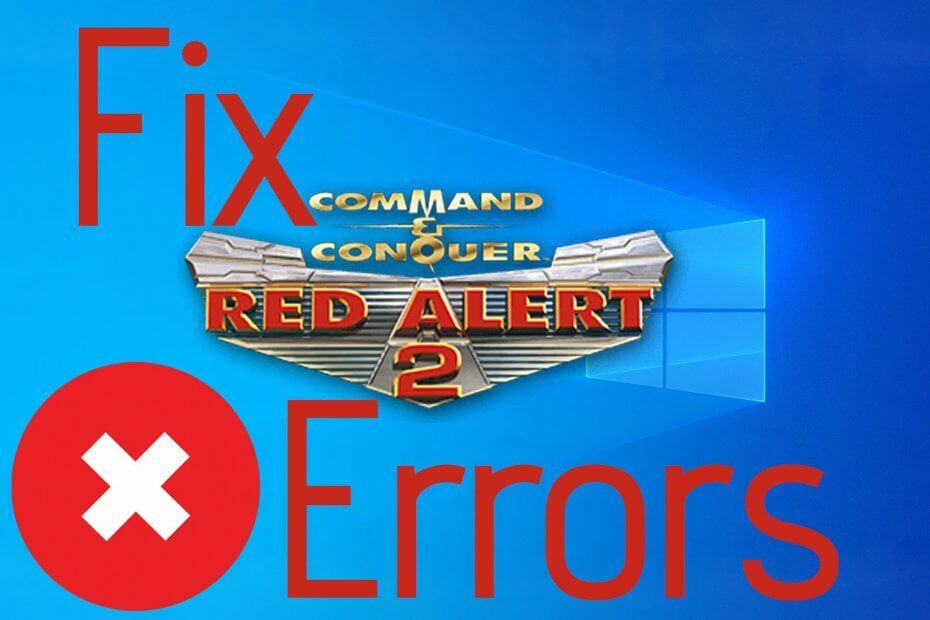
Este software reparará errores comunes de la computadora, lo protegerá de la pérdida de archivos, malware, fallas de hardware y optimizará su PC para obtener el máximo rendimiento. Solucione problemas de PC y elimine virus ahora en 3 sencillos pasos:
- Descargar la herramienta de reparación de PC Restoro que viene con tecnologías patentadas (patente disponible aquí).
- Hacer clic Iniciar escaneo para encontrar problemas de Windows que podrían estar causando problemas en la PC.
- Hacer clic Repara todo para solucionar problemas que afectan la seguridad y el rendimiento de su computadora
- Restoro ha sido descargado por 0 lectores este mes.
Alerta roja 2 es uno de los mejores juegos de la serie Command and Conquer. Sin embargo, también es uno de los juegos más antiguos de la franquicia que es anterior a las plataformas Windows recientes. Como tal, no todos los jugadores de RA 2 pueden poner en marcha el juego.
Estas son algunas resoluciones que podrían poner en marcha Alerta roja 2 para los fanáticos de Command and Conquer que necesitan arreglar el juego.
Corregir errores de Red Alert 2 en Windows 10
- Abra el solucionador de problemas de compatibilidad de programas
- Ejecute Red Alert 2 en modo de compatibilidad
- Configurar la resolución del juego
- Ajustar la configuración del juego Red Alert 2 en Origin
- Juega partidas multijugador de Red Alert 2 en CnCNet
1. Abra el solucionador de problemas de compatibilidad de programas

Primero, consulte el Solucionador de problemas de compatibilidad de programas incluido en Windows. Que bombero puede solucionar problemas de compatibilidad para software más desactualizado. Siga las pautas a continuación para abrir el Solucionador de problemas de compatibilidad de programas.
- presione el Escriba aquí para buscar botón en el Windows 10 barra de tareas para abrir Cortana
- Ingrese "solución de problemas" en el cuadro de búsqueda de Cortana y seleccione Solución de problemas
- Seleccione el solucionador de problemas de compatibilidad y programas
- presione el Ejecute el solucionador de problemas botón para abrir la ventana en la instantánea de abajo

- Luego, seleccione Red Alert 2 en la lista de software del solucionador de problemas y presione el próximo botón
¿Tiene problemas con los juegos y el software que son incompatibles con Windows 10? ¡Tenemos la respuesta!
2. Ejecute Red Alert 2 en modo de compatibilidad
- Primero, abra la carpeta Red Alert 2 en Explorador de archivos.
- Luego haga clic derecho en gamemd.exe en el Explorador de archivos y seleccione Propiedades para abrir la ventana.
- Seleccione la pestaña Compatibilidad en la instantánea directamente debajo.

- Selecciona el Ejecuta este programa en modo compatibilidad para opción.
- Luego seleccione WinXP (Service Pack 3) en la plataforma desplegable menú.
- Selecciona el Ejecute este programa como administrador casilla de verificación en la pestaña Compatibilidad. ¿Cómo convertirse en administrador? ¡Sencillo! ¡Solo sigue estos sencillos pasos!
- Además, ajuste la configuración gráfica seleccionando Modo de color reducido y color de 16 bits del desplegable menú.
- Luego haga clic en Solicitar para confirmar la nueva configuración y presione el OK botón.
- Repita las pautas anteriores para cada archivo ejecutable en su carpeta Red Alert 2, como Ra2.exe, game.exe, YURI.exe y RA2MD.exe.
La alerta roja 2 devuelve un FATAL String Manager no se pudo inicializar correctamente error para algunos jugadores que no pueden poner en marcha el juego. Ejecutar RA 2 en modo de compatibilidad es una solución más específica para ese mensaje de error. Puede ejecutar RA 2 en modo de compatibilidad como se muestra arriba.
3. Configurar la resolución del juego
Ejecute un análisis del sistema para descubrir posibles errores

Descarga Restoro
Herramienta de reparación de PC

Hacer clic Iniciar escaneo para encontrar problemas de Windows.

Hacer clic Repara todo para solucionar problemas con tecnologías patentadas.
Ejecute un escaneo de PC con la herramienta de reparación Restoro para encontrar errores que causen problemas de seguridad y ralentizaciones. Una vez que se completa el escaneo, el proceso de reparación reemplazará los archivos dañados con archivos y componentes nuevos de Windows.
Red Alert 2 fue diseñado para monitores de menor resolución. Algunos jugadores han arreglado el juego ajustando su resolución para que coincida con sus resoluciones actuales de VDU.
Puede configurar la resolución de Red Alert 2 editando su archivo RA2.ini de la siguiente manera.
- Abra el directorio Red Alert 2 dentro del Explorador de archivos.
- Luego haga clic derecho en el archivo RA2.INI en el directorio Red Alert 2 y seleccione Abrir con.
- Seleccione para abrir RA2.INI con el Bloc de notas.
- Luego edite los valores ScreenWidth y ScreenHeight en el archivo RA2.INI para que coincidan con su resolución de pantalla actual.
- Además, edite el atributo VideoBackBuffer sin valor. El atributo debe configurarse como VideoBackBuffer = no.
- Hacer clic Archivo > Ahorrar para guardar el RA2.INI.
- Hacer que el archivo sea de solo lectura
En caso de que no puedas cambiar la configuración de resolución del juego, usa esta guía paso a paso para solucionar el problema.
Por otro lado, si tiene problemas de baja resolución, lo respaldamos. Esta guía le ayudará a solucionar este problema en poco tiempo.
4. Ajustar la configuración del juego Red Alert 2 en Origin
- Si descargó el paquete Ultimate Collection de Red Alert 2 de Origen EA, es posible que también debas ajustar las propiedades del juego en Origin. Abra Origin en Windows y haga clic en Mis juegos.
- Haga clic con el botón derecho en Alerta roja 2 para seleccionar Propiedades en su menú contextual.
- A continuación, se abrirá una ventana que incluye un cuadro de texto de argumentos de línea de comandos. Ingresar -Ganar en el cuadro de texto.
- Selecciona el Desactivar Origin en el juego para este juego en la ventana y presione la OK botón.
Comparta su experiencia de juego con el mejor software de grabación de juegos para Windows 10
5. Juega partidas multijugador de Red Alert 2 en CnCNet
Si no puedes jugar ninguna partida multijugador de RA 2 en una red local, echa un vistazo esta página en CnCNet. CnCNet proporciona un nuevo cliente multijugador para Red Alert 2 que puede descargar. Tenga en cuenta que Red Alert 2 no se incluye con la descarga del cliente multijugador de CnCNet.
Además de las resoluciones anteriores, también hay numerosos parches disponibles que pueden solucionar problemas de Red Alert 2. Puede descargar los parches oficiales de EA para Red Alert 2 desde esta página. Algunas de las resoluciones en esta publicación también podría solucionar fallas de Red Alert 2.
 ¿Sigues teniendo problemas?Arréglelos con esta herramienta:
¿Sigues teniendo problemas?Arréglelos con esta herramienta:
- Descargue esta herramienta de reparación de PC Excelente en TrustPilot.com (la descarga comienza en esta página).
- Hacer clic Iniciar escaneo para encontrar problemas de Windows que podrían estar causando problemas en la PC.
- Hacer clic Repara todo para solucionar problemas con tecnologías patentadas (Descuento exclusivo para nuestros lectores).
Restoro ha sido descargado por 0 lectores este mes.
Preguntas frecuentes
Busque el archivo RA.ini y configure manualmente la resolución como se muestra en nuestra guía.
Si tiene Red Alert 2 en un disco, insértelo en su lector y ejecute el instalador. Alternativamente, puedes comprar el juego en la tienda Origin como parte de Command & Conquer The Ultimate Collection. Si tiene problemas para instalar el juego, consulte nuestra guía sobre cómo corregir errores de C&C en Windows 10.
Para ejecutar Red Alert 2 en modo de ventana, navegue hasta su directorio de instalación, haga clic con el botón derecho en el acceso directo del juego (game.exe) y cambie el campo Objetivo como se muestra en el paso 3 de nuestra guía.